Iklan
Perangkat lunak Linux cukup kuat untuk bekerja tanpa menyebabkan masalah, tetapi kadang-kadang bahkan aplikasi terbaik mungkin hang. Daripada menunggu sampai crash, Anda dapat mematikan program yang tidak responsif ini. Faktanya, ada begitu banyak cara untuk membunuh program Linux sehingga Anda mungkin menemukan Anda dimanja oleh pilihan!
Jika Anda mengalami masalah dengan aplikasi di Linux, berikut adalah beberapa cara untuk mematikan program di Linux.
1. Bunuh Program Linux dengan Mengklik "X"
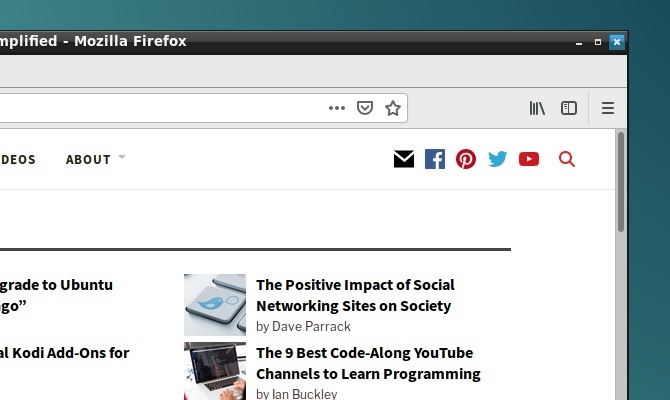
Anda mungkin sudah mencoba berjalan pergi dan membuat minuman panas. Jika Anda kembali ke PC untuk mengetahui bahwa aplikasi tersebut masih hang, mungkin sudah cukup waktu untuk mulai bekerja lagi. Aplikasi tidak responsif biasanya memiliki tombol berwarna abu-abu, atau opsi yang tampaknya tidak berfungsi. Anda juga mungkin tidak dapat memindahkan jendela aplikasi di sekitar layar.
Jadi, apa solusinya? Klik tautan X tombol di sudut atas (kiri atau kanan, tergantung pada sistem operasi Linux Anda). Ini harus menghentikan program mati di jalurnya. Anda mungkin melihat kotak dialog, meminta Anda untuk melakukannya
Tunggu atau Keluar paksa untuk mengakhirinya sekarang.Jika semua berjalan sesuai rencana, beberapa distro akan meminta Anda untuk mengirim laporan kesalahan.
2. Gunakan Monitor Sistem untuk Membunuh Proses Linux
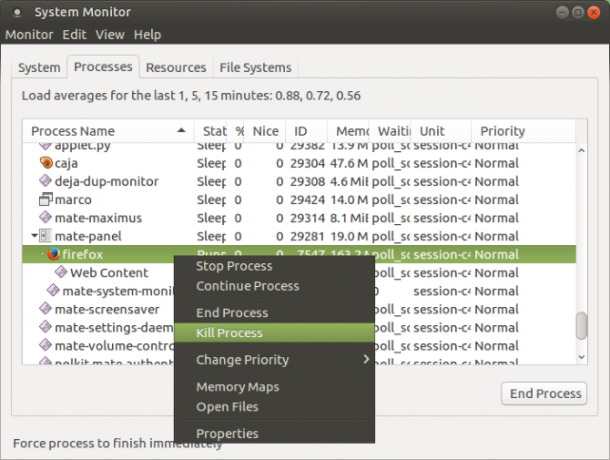
Opsi berikutnya adalah membuka utilitas System Monitor sistem operasi Linux Anda. Ini biasanya ditemukan di Alat Sistem menu dan menampilkan daftar proses yang berjalan di bawah menu Proses tab.
Untuk menutup aplikasi yang tidak responsif di sini, cukup pilih dan klik kanan. Anda kemudian memiliki tiga opsi:
- Hentikan Proses: Ini menjeda proses, membiarkan Anda melanjutkannya nanti. Itu tidak akan berfungsi dalam banyak kasus.
- Proses akhir: Cara yang benar untuk menutup suatu proses, ini akan mengakhiri aplikasi dengan aman, membersihkan file sementara di jalan.
- Membunuh proses: Ini adalah opsi ekstrem dan hanya boleh digunakan jika Proses Akhir gagal.
Yang terbaik adalah menggunakan ini secara berurutan. Namun, jika aplikasi itu salah satu yang hang secara teratur, Anda mungkin lebih suka menggunakan perintah yang Anda tahu berfungsi.
3. Force Kill Proses Linux Dengan "xkill"
Opsi lain yang dapat Anda gunakan adalah xkill. Ini adalah alat force kill yang sudah diinstal di Ubuntu, tetapi Anda dapat menginstalnya melalui Terminal pada distribusi lain jika perlu. Saat dipanggil, xkill akan memungkinkan Anda untuk menutup proses desktop apa pun. Instal dengan perintah berikut:
sudo apt install xorg-xkillSetelah ini selesai, jalankan xkill hanya dengan mengetik
xkillPointer mouse Anda kemudian akan menampilkan tanda silang (atau tengkorak). Klik kiri pada aplikasi yang menyinggung untuk menutupnya
Jika tidak mungkin untuk menutup aplikasi Anda yang tidak responsif dengan salah satu metode yang berfokus pada desktop ini, solusinya mungkin adalah baris perintah ...
4. Gunakan Perintah "bunuh"
Jika aplikasi Anda tidak responsif dan saran di atas tidak berfungsi (GUI mungkin tidak merespons), tekan Ctrl + Alt + T untuk membuka Terminal.
Beberapa opsi baris perintah tersedia untuk membantu Anda menutup aplikasi. Lebih baik lagi, ini dapat digunakan di komputer Anda atau oleh menghubungkan melalui SSH dari perangkat lain.
Perintah kill dapat digunakan di sini, tetapi pertama-tama membutuhkan ID proses. Anda dapat menemukannya dengan menjalankan perintah menginterogasi aplikasi untuk ID prosesnya:
ps aux | grep [nama proses]Hasilnya akan menampilkan ID proses. Ini kemudian dapat digunakan sebagai berikut:
bunuh [ID proses]Perhatikan bahwa Anda mungkin perlu menambahkan perintah dengan sudo.

5. Gunakan "pgrep" dan "pkill"
Bagaimana jika Anda tidak tahu, atau tidak dapat menemukan, ID proses? Di sinilah perintah pkill masuk. Daripada ID proses, cukup gunakan pkill bersama dengan nama proses:
pkill [nama proses]Atau, Anda dapat menggunakan perintah pgrep untuk menemukan ID proses:
pgrep [nama proses]... dan setelah ini, gunakan pkill dengan ID proses.
pkill [ID proses]
Seperti halnya dengan perintah kill, ini harus menutup proses dalam waktu sekitar 5 detik.
6. Bunuh Semua Contoh Dengan "killall"
Tidak beruntung dengan kill atau pkill? Sudah waktunya untuk menggunakan opsi nuklir: killall.
Untungnya, itu tidak begitu menghancurkan. Perintah killall akan mengakhiri semua instance dari program yang ditentukan. Jadi, alih-alih membunuh satu jendela Firefox, perintah berikut akan mengakhiri semuanya:
bunuh semua firefoxYang Anda butuhkan hanyalah nama proses dan perintah killall (mungkin dengan sudo jika diminta oleh pengaturan Anda).
killall [nama proses]Secara alami, Anda hanya boleh menggunakan perintah ini saat dibutuhkan. Itu tidak cocok untuk situasi program yang paling tidak responsif.
7. Buat Pintasan Keyboard Force-Kill
Ingin menghemat waktu untuk menutup perangkat lunak yang tidak responsif? Opsi terbaik adalah membuat pintasan keyboard. Ini akan memberi Anda opsi langsung untuk menutup aplikasi, tetapi ini membutuhkan xkill agar bisa berfungsi.
Di Ubuntu, buka Pengaturan> Keyboard dan klik Pintasan. Pilih Pintasan Khusus, kemudian + untuk membuat pintasan baru. Masukkan "xkill" untuk keduanya Nama dan Perintah, kemudian Menerapkan. Ini akan mengembalikan Anda ke daftar pintasan — pilih pintasan, lalu tekan kombinasi keyboard yang diperlukan yang akan Anda gunakan untuk memanggilnya.

Lain kali Anda harus menutup aplikasi, cukup gunakan pintasan keyboard. Pointer mouse akan menjadi X, dan Anda dapat mengklik di mana saja pada aplikasi yang ingin Anda tutup.
Hindari Perangkat Lunak Tidak Responsif: Tingkatkan Perangkat Keras Anda
Apakah aplikasi yang tidak responsif secara teratur menyebabkan masalah? Anda mungkin dapat mengambil manfaat dari membuat beberapa perubahan pada komputer Linux Anda.
Menginstal RAM tambahan adalah cara nomor satu untuk memberi komputer Anda lebih banyak daya dan mungkin hanya hal yang Anda perlukan untuk menjaga agar aplikasi temperamental tersebut tidak menjadi responsif di masa mendatang.
Jadi, lain kali aplikasi atau utilitas Linux hang dan menjadi tidak responsif, yang perlu Anda lakukan adalah menerapkan salah satu solusi ini:
- Klik X di sudut.
- Gunakan Monitor Sistem.
- Gunakan aplikasi xkill.
- Gunakan perintah kill.
- Tutup aplikasi dengan pkill.
- Gunakan killall untuk menutup perangkat lunak.
- Buat pintasan keyboard.
Jika tidak ada solusi ini yang berfungsi dan Anda secara teratur mengalami aplikasi Linux yang tidak responsif, pertimbangkan untuk beralih ke a sistem operasi Linux yang ringan 14 Distribusi Linux Ringan untuk Memberikan PC Lama Anda Kehidupan BaruPerlu sistem operasi yang ringan? Distro-distro Linux khusus ini dapat berjalan pada PC yang lebih lama, beberapa dengan hanya 100MB RAM. Baca lebih banyak .
Christian Cawley adalah Wakil Editor untuk Keamanan, Linux, DIY, Pemrograman, dan Penjelasan Teknologi. Ia juga memproduksi The Really Useful Podcast dan memiliki pengalaman luas dalam dukungan desktop dan perangkat lunak. Sebagai kontributor majalah Linux Format, Christian adalah seorang penggerutu Raspberry Pi, pencinta Lego dan penggemar game retro.


